Повећајте хотспот - постављање и дистрибуција Ви -ФИ у неколико кликова

- 1616
- 317
- Roman Fritsch
Раније је интернетска веза била ограничена присуством АДСЛ модема или кабла за мрежну картицу. Врло често интернет провајдери користили су ограничења на могућност поделе "Интернет сигнала" на неколико рачунара. Кршење прети новчану казну у облику увећане накнаде. Данас скоро сваки оператор омогућава вам да користите интернетску везу по сопственом нахођењу. Предлог ИСП-а укључује не само приступ мрежи, већ и уређаји који пружају приступ интернету за више гадгета. Једно од најбољих решења за дистрибуцију Интернета данас је Цоннецтифи ХОТСПОТ програм.

Повећајте подешавања за Ви-Фи дистрибуцију.
Инсталирање Цоннецтифи Хотспот
Користимо у пракси у пракси и креирамо приступну тачку - хотспот. Пре подешавања и инсталирања, препоручује се посети страницу техничке подршке и проверити да ли су мрежне картице компатибилне и да ли их подржава апликација. Да бисте инсталирали програм, преузмите и покрените га након чега је мајстор уградње новог. Притисните дугме "Прихвати" и потврдите поновно пуњење рачунара.
Постављање Ви-Фи Адаптер Поинт оф Аццесс
Како конфигурирати Цоннецтифи? Горњи део екрана са одељком "Подешавања" садржи најважнији параметри примене:
- Име Ви -ФИ је име бежичне мреже коју је створио УС или, у случају ширења подручја премаза, назив проширене мреже;
- Лозинка - лозинка за бежичну мрежу;
- Интернет - Овде морате да инсталирате мрежну везу - обично је то "веза преко локалне мреже" (кабл) или на Интернету преко 3Г модема - телефонски прикључак;
- Режим скривен подразумевано вам омогућава да конфигуришете режим рада (приступна тачка помоћу шифрирања ВПА2-ПСК, ад-хоц у отвореном режиму или ВЕП смени);
- Дугме "Једноставно инсталација Мастер" омогућава вам да подесите потребне параметре у неколико једноставних корака који одређују назив мреже, лозинке и опште везе, а такође помажу у утврђивању како да користите апликацију Цоннецтифи.
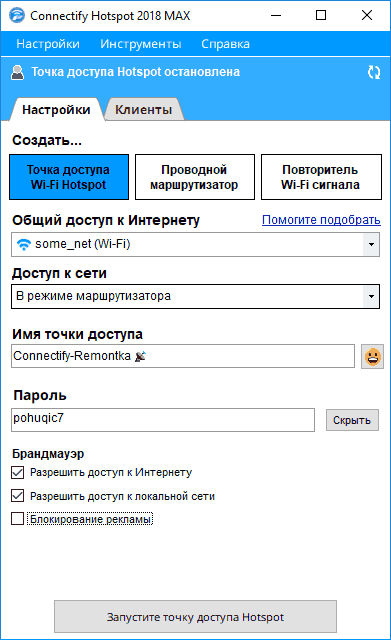
Општа подешавања
Можете покренути господара и извести неколико једноставних корака:
- На првом екрану притисните дугме "Следеће";
- У другој фази, Мастер ће понудити да унесе име бежичне мреже, која ће бити доступна за остале уређаје;
- Трећи корак је инсталирање лозинке бежичне мреже. Лозинка мора да садржи најмање 8 знакова. Подразумевана мрежна шифроција - ВПА2 -ПСК;
- У четвртој фази Мастер-а можете одабрати везу. Имена веза (натоварена из оперативног система) приказују се у облику падајућег менија. У већини случајева потребно је одабрати "везу преко локалне мреже";
- Последњи корак Мајстора је да потврди промене и могућност покретања вруће тачке.
На главном екрану прозора апликације у горњем делу прозора биће приказано стање везе и топле тачке.
Поставили смо тип везе
Након постављања апликације, вреди се имати на уму да је заштитни зид у почетку правилно тачно исправно. У случају изграђеног заштитног зида Виндовс Цоннецтифи, самостално ће извршити подешавања. Остале заштитне зиве треба да буду ажуриране следећим мрежним правилима:
- Приступ за ЦоннецтифиД.ЕКСЕ, Отварање лука: УПнп - УДП 1900, ТЦП 2869, 5000;
- Приступ за ЦоннецтифиНетСервицес.ЕКСЕ, Отварање портова за ДХЦП - УДП 67, 68, 1317 и за ДНС - УДП 53, 1303
Додатне Информације:
- Клијенти - пружа информације о Ви-Фи клијентима повезаним са створеном мрежом са ИП адресама и њиховим именима. Кликом на десни тастер миша на икони омогућава вам да блокирате или откључате приступ мрежи, као и брзо прегледајте доступне мрежне ресурсе, повезани клијент и тако даље. Подразумевана веза Адреса: 192.168.2.0/24;
- Историја везе је резиме претходно повезаних мрежних купаца;
- Покрените / Стоп Хотспот - дугме за повезивање хотспот-а.
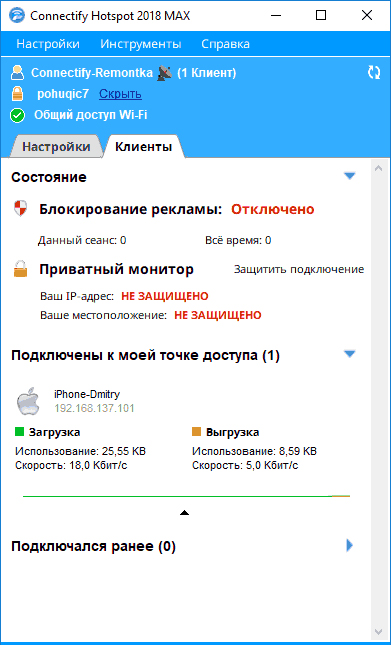
Кликните на десну тастер миша на логотипу или натписани Цоннецтифи отвара поп -п -п мени где су садржане скривене функције (на пример, подешавање бежичне мреже). Такође можете да омогућите или онемогућите УПнП сервер (Овај параметар је користан, на пример, за Ксбок корисника). Опција Ви-Фи подешавања Омогућава вам да конфигуришете Повезивање хотспот и клонирање поставки бежичне мреже, проширите његов премаз путем рачунара са Цоннецтифи. ВПС мени омогућава вам да сачувате мрежну конфигурацију на Фласх Дриве и пренесите је на други рачунар.
Проблеми у настајању и њихова решења
Да бисте прерушили ИП користећи Цоннецтифи, без проблема, морате исправно да конфигуришете приступну тачку. Ако постоје проблеми, пре свега, проверите нове верзије управљачких програма мрежних картица или матичне плоче на веб локацијама произвођача. Ако Цоннецтифи и даље не дистрибуира Интернет, проверите подешавања везе. Идите на одељке панела менаџерских панела "Мреже контроле и општи приступ" и проверите подешавања Интернет везе. ИП, ДНС, маска подмреже итд. Мора бити назначена. Д. Ако постоје проблеми за одређивање исправних поставки мрежне везе, требало би да се обратите свом провајдера.
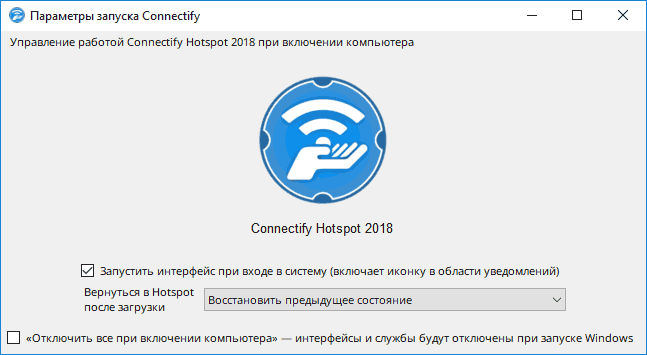
С обзиром на принцип рада апликације Цоннецтифи, чини се да је механизам раздвајања Интернет везе готово иС цлоне (општи приступ интернетској вези), познат већ много година на прозорима. У смислу, ово је тачно. Међутим, ИЦС конфигурација за корисника почетника може бити превише компликована. Проблеми се могу појавити приликом повезивања рачунара у ВПН мрежу.
Прос:
- Једноставна инсталација и подешавање;
- Могућност брзог приступа врућем месту;
- пуно сценарија употребе;
- Ниска цена - у случају куповине ВИ -ФИ адаптера, а у случају лаптопа - бесплатно.
Минусе:
- Недостатак подршке за популарне 3Г модеме;
- Рачунар повезан са мрежом треба стално укључити.
Често је заједничка употреба бежичне везе са рачунаром једноставан начин да привремено пружа приступ ВИ -ФИ мрежи за остале уређаје. Повезници омогућава вам да лако дистрибуирате Интернет многим мрежним уређајима. Нема сложених подешавања за оперативни систем. Апликација има још један плус - бесплатна је.
- « Зашто вам је потребна функција за разговор и како да га искључите сами
- Како назвати и платити такси у таксијској апликацији Маким »

